- ubuntu12.04环境下使用kvm ioctl接口实现最简单的虚拟机
- Ubuntu 通过无线网络安装Ubuntu Server启动系统后连接无线网络的方法
- 在Ubuntu上搭建网桥的方法
- ubuntu 虚拟机上网方式及相关配置详解
CFSDN坚持开源创造价值,我们致力于搭建一个资源共享平台,让每一个IT人在这里找到属于你的精彩世界.
这篇CFSDN的博客文章在RedHat系统上安装JDK与Tomcat的步骤由作者收集整理,如果你对这篇文章有兴趣,记得点赞哟.
Redhat中安装JDK 本文选择在VMware虚拟机上的Redhat6中安装JDK 。
1)下载JDK 。
我下载的是jdk-6u20-linux-i586.bin,可以到官网上下载其他版本.
把文件jdk-6u20-linux-i586.bin拷贝到opt目录下,也可以放在其他目录.
2)解压文件jdk-6u20-linux-i586.bin 。
在终端中输入:
|
1
|
[root@bogon opt]
# ./jdk-6u20-linux-i586.bin
|
就可以把文件jdk-6u20-linux-i586.bin解压到文件夹jdk1.6.0_20中 。
3)配置环境变量 。
编辑用户目录下的.bashrc或.profile文件。如果你想在所有用户的shell下都生效,就编辑/etc/profile文件。同样都是加入以下内容:
|
1
2
3
4
5
|
export
JAVA_HOME=
/opt/jdk1
.6.0_20
export
JRE_HOME=
/opt/jdk1
.6.0_20
/jre
export
CLASSPATH=.:$JAVA_HOME
/lib
:$JRE_HOME
/lib
:$CLASSPATH
export
PATH=$JAVA_HOME
/bin
:$JRE_HOME
/bin
:$PATH
|
执行命令:
|
1
|
[root@bogon opt]
# source /etc/profile
|
4)验证JDK是否成功安装 。
终端输入命令:java -version 。
|
1
|
[root@bogon etc]
# java -version
|
|
1
2
3
|
java version "1.6.0_20"
Java(TM) SE Runtime Environment (build 1.6.0_20-b02)
Java HotSpot(TM) Client VM (build 16.3-b01, mixed mode, sharing)
|
说明JDK安装成功.
安装Tomcat 。
1、下载LInux版的tomcat6 。
http://mirror.bit.edu.cn/apache/tomcat/tomcat-6/v6.0.37/bin/apache-tomcat-6.0.37.tar.gz 。
2、安装tomcat6 。
将文件apache-tomcat-6.0.37.tar.gz拷贝到Redhat中的目录opt下,也可以放到其他目录.
在终端输入以下命令:
|
1
|
[root@bogon opt]
# tar -zxvf apache-tomcat-6.0.37.tar.gz
|
这样会解压文件apache-tomcat-6.0.37.tar.gz到apache-tomcat-6.0.37 。
3、添加Tomcat用户 。
修改文件apache-tomcat-6.0.37/conf/tomcat-users.xml,添加 。
|
1
2
3
4
|
<
role
rolename
=
"manager"
/>
<
role
rolename
=
"admin"
/>
<
user
username
=
"admin"
password
=
"admin"
roles
=
"admin,manager"
/>
|
4、启动Tomcat 。
进入Tomcat的bin目录/opt/apache-tomcat-6.0.37/bin,在终端输入以下命令:
|
1
|
[root@bogon bin]
# ./startup.sh
|
|
1
2
3
4
5
|
Using CATALINA_BASE: /opt/apache-tomcat-6.0.37
Using CATALINA_HOME: /opt/apache-tomcat-6.0.37
Using CATALINA_TMPDIR: /opt/apache-tomcat-6.0.37/temp
Using JRE_HOME: /opt/jdk1.6.0_20/jre
Using CLASSPATH: /opt/apache-tomcat-6.0.37/bin/bootstrap.jar
|
5、访问Tomcat 。
在FireFox浏览器输入:http://localhost:8080/ 。
看到tomcat的欢迎页面,则说明tomcat安装成功 。
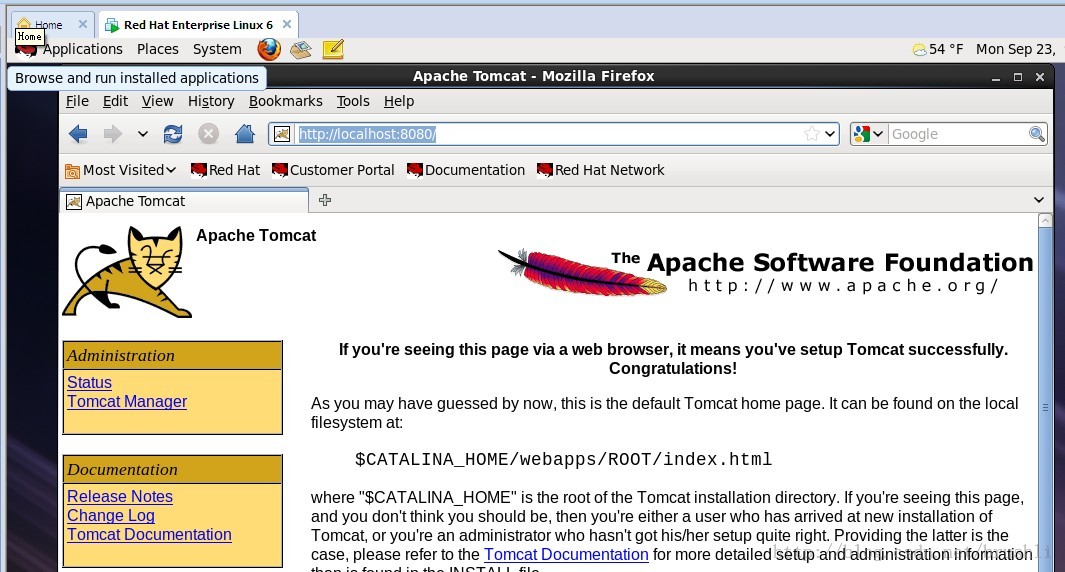
6、让主机访问虚拟机中Tomcat 。
(1)点菜单edit ,点virtual network settings 。
(2)选择vmnet8,点NET setting,在port forwarding中点Add 。
Host port:8080(主机想要映射的端口) 。
Virtual machine IP Address:192.168.***.***(输入你虚拟机内Linux的IP) 。
Virtual machine Port:8080(虚拟机中映射的端口) 。
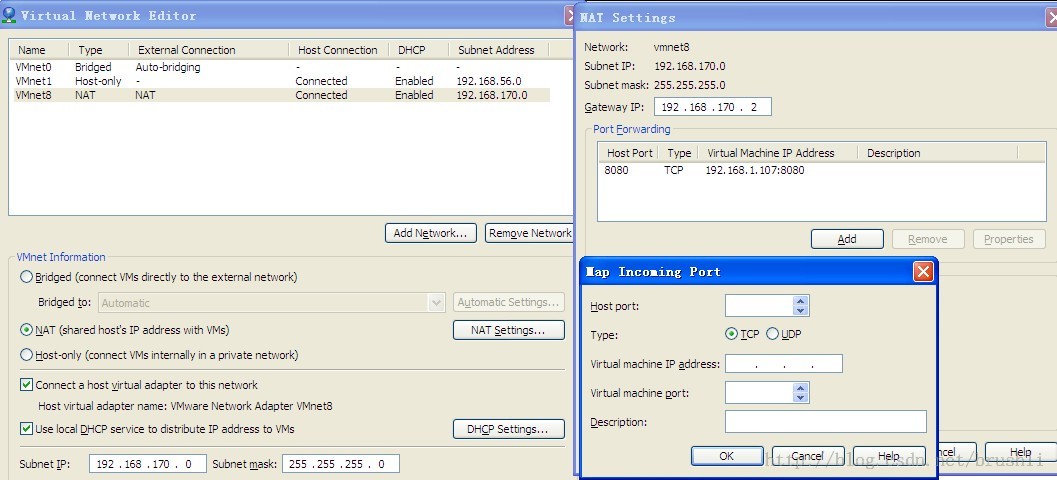
(3)VMware-->VM-->Settings 。
虚拟机中Redhat的网络连接方式设为Bridged 。
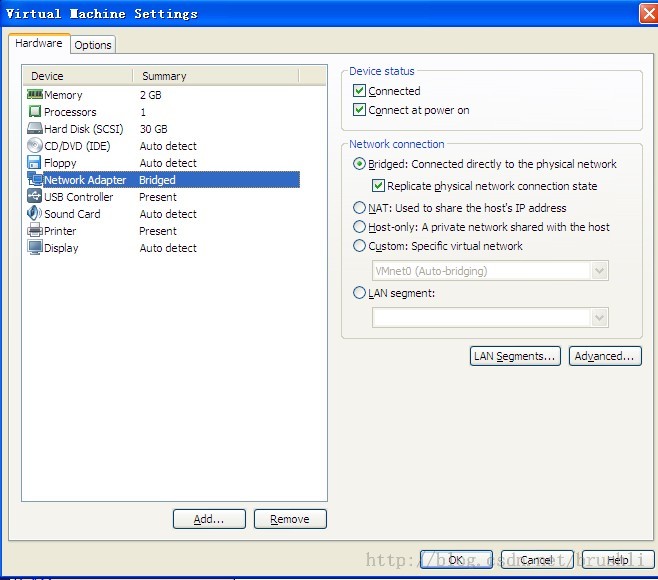
(4)运行如下命令(每次重新启动虚拟机的时候都要运行) 。
在Redhat的终端中执行命令:iptables -F (清空所有数据报过滤规则) 。
(5)主机验证 。
主机中输入虚拟机Redhat中Tomcat的访问路径:http://192.168.1.107:8080/ 。
看到tomcat的欢迎页面,说明从主机能访问虚拟机Redhat中部署的tomcat 。
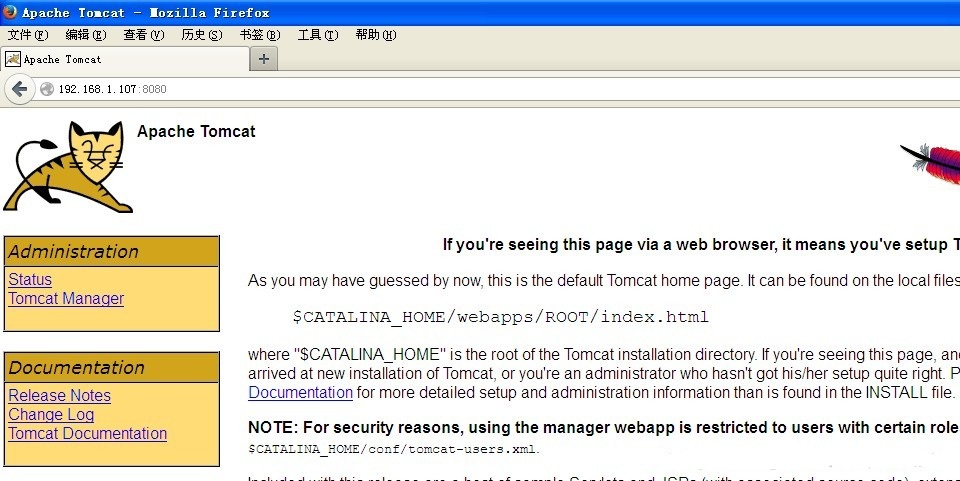
最后此篇关于在RedHat系统上安装JDK与Tomcat的步骤的文章就讲到这里了,如果你想了解更多关于在RedHat系统上安装JDK与Tomcat的步骤的内容请搜索CFSDN的文章或继续浏览相关文章,希望大家以后支持我的博客! 。
认为这可能对其他人有帮助。如果您运行的是 headless (headless)虚拟机,可能不会立即明白如何安装 liquibase。我正在使用 redhat linux 盒子,想知道使用哪个命令来尝
哪里可以找到 Redhat 的 nash 实用程序的源代码? 谢谢,陈兹 最佳答案 git://git.fedoraproject.org/git/hosted/mkinitrd 关于redhat -
我已经在我的 Red Hat Enterprise Linux 7.2 服务器上安装了 collectd。 我也在 ubuntu 14.04 服务器上安装了它。 在 ubuntu 中,当我运行 col
我一直在尝试找出如何将我自己的包添加为 kickstart 安装的一部分(特别是 mondo 包),但使用 %packages 指令而不是 post 脚本中的 rpm 命令。我尝试使用 kicksta
我是 RedHat Linux 的新手,并在 VirtualBox 上安装了 7.4 版本。按照RedHat的安装步骤,我需要先订阅RedHat才能在RedHat上下载。 使用的命令是 subscri
我正在尝试在具有两个 Xenon CPU 和 RAID 1 以及两个 2TB HDD 的服务器上安装 Redhat Enterprise Linux 64x 版本 6.3 或 6.4。安装会非常顺利,
[axaysd@localhost ~]$ sudo pip install lightfm [sudo] password for axaysd: Collecting lightfm Usin
我正在尝试在 redhat 6.3 中安装 msodbcsql v13。它显示 unixODBC(64 位) >= 2.3.1 需要在安装 msodbcsql 之前安装的依赖项错误。 我尝试在命令下运
我正在Fedora linux平台上学习qt,在我制作示例cpp时它抛出了如下g++错误 g++ error:/usr/lib/rpm/redhat/redhat-hardened-cc1: No s
我即将开始一个项目,将我们的应用程序套件从 RedHat ES4 移植到 RedHat ES6。这有多复杂?我们过去在不同版本之间有过不同的体验,想知道在迁移到 ES6 的过程中是否有任何特定的陷阱。
我正在尝试编译一个使用 Qt 5.5 的应用程序(Qt Installer Framework),这样生成的(静态链接的)二进制文件可以在旧的 Linux 系统(例如 RedHat 5 甚至 RedH
我从 Oracle 中尝试这个查询: select * from "a_table"@Postgres; 这是我收到的错误消息: ORA-28545: error diagnosed by Net8
有没有办法询问yum哪个组包含给定的程序包?我知道如何询问给定组中有哪些软件包,并且可以编写一个快速脚本来遍历所有组,但是有一个比这更简单的机制会很好。 最佳答案 如果您只是在寻找一种供人类使用的“简
我有一个软件包,我为其创建了 RPM。由于 IP 原因,我无法在此处粘贴整个 RPM,但这里是问题的要点: %pre /sbin/pidof program if [ "$?" -eq "0" ] t
我注意到rpmbuild(-bb和--buildroot选项)根据您使用的操作系统在不同的位置创建.rpm: GNU / Linux Ubuntu = 9.10:/ home / rpmbuild
关闭。这个问题是not about programming or software development .它目前不接受答案。 这个问题似乎不是关于 a specific programming
关闭。这个问题是not about programming or software development .它目前不接受答案。 这个问题似乎不是关于 a specific programming
相信对RedHat Linux或CentOS比较熟悉的人,应该是比较了解yum源的,它比普通的rpm包安装,要方便的多,为何呢?因为它能顺利的解决rpm包之间的依赖关系。你要是根据rpm包之间的依赖
1.在终端下进入root权限,首先看看有没有安装tftp服务器和客户端组件,验证命令:rpm -qa | grep tftp(看图) 如果没有图中所显示的效果,那么你的主机上可能没有安装tft
Closed. This question does not meet Stack Overflow guidelines。它当前不接受答案。 想要改善这个问题吗?更新问题,以便将其作为on-topi

我是一名优秀的程序员,十分优秀!